VBA SI O | | Com utilitzar la condició IF amb funció OR a Excel VBA?
SI OR no és una afirmació única, es tracta de dues funcions lògiques que s’utilitzen juntes algunes vegades a VBA, utilitzem aquestes dues funcions lògiques juntes quan tenim més d’un criteri per comprovar i si es compleix algun dels criteris, obtenim el veritable resultat, quan fem servir la sentència if O sentència s'utilitza entre els dos criteris de la sentència If.
Funció IF O en VBA
Les funcions lògiques són el centre de qualsevol càlcul basat en criteris. "IF" és la funció lògica més popular, ja sigui com a funció de full de càlcul o com a funció VBA, serveix excel·lentment per a les nostres necessitats. Però una funció lògica més "OR" a Excel és la funció més infravalorada. També és important dominar a l’hora de resoldre càlculs complexos. En aquest article, us guiarem detalladament per la funció VBA IF OR. Llegiu l'article complet per obtenir la funció en detall.
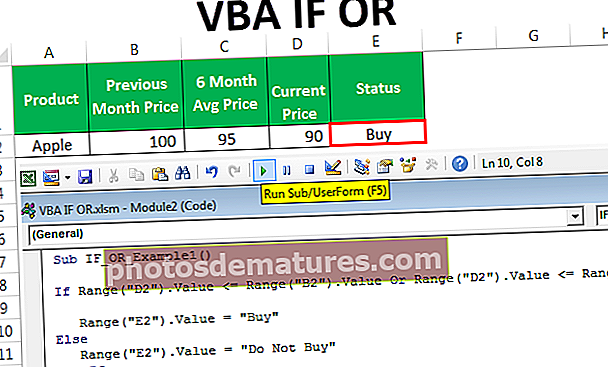
Com utilitzar IF amb funció OR a VBA?
Us mostrarem un exemple senzill d’utilitzar la funció IF OR a VBA.
Podeu descarregar aquesta plantilla VBA IF OR Excel aquí - Plantilla VBA IF OR ExcelLa combinació de funcions lògiques és el millor parell d’excel. Quan es combinen moltes fórmules lògiques dins de l’altra fórmula lògica, suggereix que el càlcul requereix moltes condicions per provar-les.
Ara mireu la sintaxi de la funció IF OR a VBA.
[Prova] O [Prova] O [Prova]
Això és el mateix que vam veure a l'exemple del full de càlcul. Per obtenir una millor comprensió, consulteu l'exemple següent.

Aquí tenim el preu del mes anterior, el preu mitjà dels últims 6 mesos i el preu mensual actual.
Per decidir si voleu comprar el producte o no, hem de fer algunes proves aquí i aquestes proves són.
Si el Preu actual és inferior o igual a qualsevol dels altres dos preus, hauríem d'obtenir el resultat "Comprar" o bé hauria d'obtenir el resultat com "No compreu".
Pas 1: Condició IF oberta dins del subprocés.
Codi:
Sub IF_OR_Example1 () Si finalitza Sub

Pas 2: Dins de la condició IF, apliqueu la primera prova lògica com a rang ("D2"). Valor <= rang ("B2"). Valor
Codi:
Sub IF_OR_Example1 () If Range ("D2"). Valor <= Range ("B2"). Value End Sub 
Pas 3: Es fa la primera condició lògica, ara s’obre la sentència OR.
Codi:
Sub IF_OR_Example1 () If Range ("D2"). Valor <= Range ("B2"). Value OR End Sub 
Pas 4: Ara apliqueu la segona condició lògica com a rang ("D2"). Valor <= rang ("C2"). Valor
Codi:
Sub IF_OR_Example1 () If Range ("D2"). Valor <= Range ("B2"). Value OR Range ("D2"). Value <= Range ("C2"). Value End Sub 
Pas 5: D’acord, hem acabat amb les proves lògiques aquí. Després de les proves lògiques, poseu la paraula "Aleshores".
Codi:
Sub IF_OR_Example1 () If Range ("D2"). Value <= Range ("B2"). Value Or Range ("D2"). Value <= Range ("C2"). Value Then End Sub 
Pas 6: A la següent línia escriviu quin hauria de ser el resultat si la prova lògica és TRUE. Si la condició és CERT, necessitem el resultat com a "Compra" a la cel·la E2.
Codi:
Sub IF_OR_Example1 () If Range ("D2"). Value <= Range ("B2"). Value Or Range ("D2"). Value <= Range ("C2"). Value Then Range ("E2"). Valor = Subcompte final "Compra" 
Pas 7: Si el resultat és FALS, hauríem d'obtenir-lo com a "No compreu". Així doncs, a la següent línia, poseu "Else" i escriviu el codi a la següent línia.
Codi:
Sub IF_OR_Example1 () If Range ("D2"). Value <= Range ("B2"). Value Or Range ("D2"). Value <= Range ("C2"). Value Then Range ("E2"). Valor = "Comprar" Interval més ("E2"). Valor = "No compreu" Final sub 
Pas 8: Tanqueu la sentència IF amb la paraula "Finalitza si".
Codi:
Sub IF_OR_Example1 () If Range ("D2"). Value <= Range ("B2"). Value Or Range ("D2"). Value <= Range ("C2"). Value Then Range ("E2"). Valor = "Comprar" Interval més ("E2"). Valor = "No compreu" Finalitza si finalitza Sub 
D’acord, ja hem acabat amb la part de codificació.
Executem aquest codi mitjançant F5 o manualment mitjançant l'opció d'execució i vegem quin és el resultat a la cel·la E2.

Vam obtenir el resultat com a "Compra" perquè el preu mensual actual d'Apple és inferior al preu tant del "Mes anterior" com del "Preu mitjà de 6 mesos".
Funció IF O VBA amb bucles (avançat)
Un cop hàgiu entès la fórmula, intenteu utilitzar-la amb un nombre més gran de cel·les. En el cas d’un nombre més gran de cel·les, no podem escriure cap línia de codi, per tant, hem d’utilitzar bucles VBA.
Per al conjunt de dades anterior, he afegit algunes línies més.

Hem d’utilitzar el bucle For Next aquí.
Només cal que mantingueu el codi actual tal com està.
Declareu la variable com a enter.

Ara obriu el següent bucle del 2 al 9.

Ara, allà on tinguem referència de cel·la, canvia el nombre actual i concatena la variable "k" amb ells.
Per exemple Interval ("D2"). Valor hauria de ser Rang ("D" & k). Valor

Ara executeu el codi que hauríem d'obtenir l'estat a totes les cel·les.

Podeu copiar el codi següent.
Codi:
Sub IF_OR_Example1 () Dim k Com enter Per a k = 2 a 9 Si Range ("D" & k). Valor <= Range ("B" & k). Valor O Range ("D" & k). Valor <= Range ("C" & k) .Value Then Range ("E" & k) .Value = "Comprar" Else Range ("E" & k) .Value = "No compreu" Finalitza si següent k Finalitza sub










